一:下载最新的MySQL社区版
为了安装更方便,建议下载dmg安装包。
最新的版本是5.7.20。

二:安装MySQL
双击 mysql-5.7.20-macos10.12-x86_64.dmg 文件,加载镜像
双击 mysql-5.7.20-macos10.12-x86_64.pkg ,开始安装
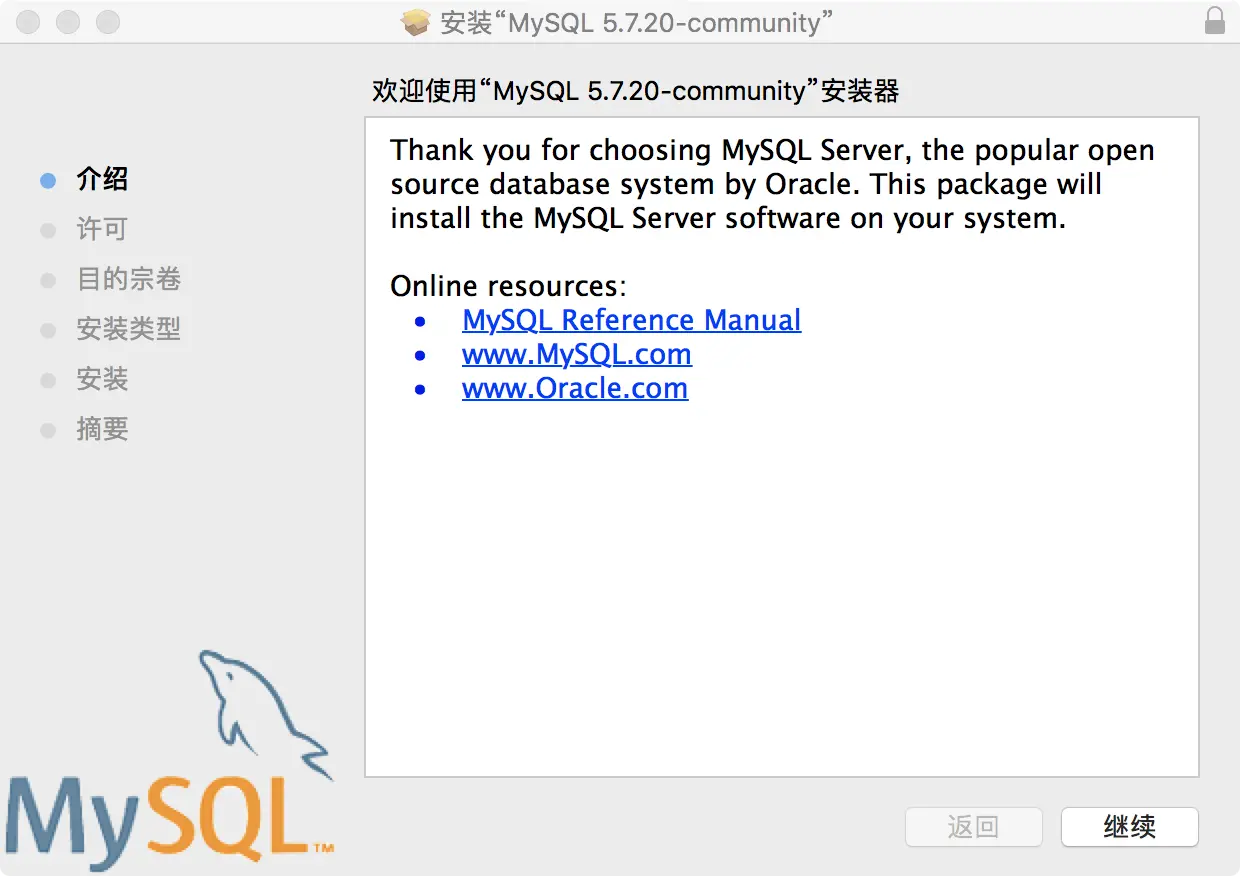
一直点击继续就可以安装成功。
注意:安装完成之后会弹出一个对话框,告诉我们生成了一个root账户的临时密码。请注意保存,否则重设密码会比较麻烦。
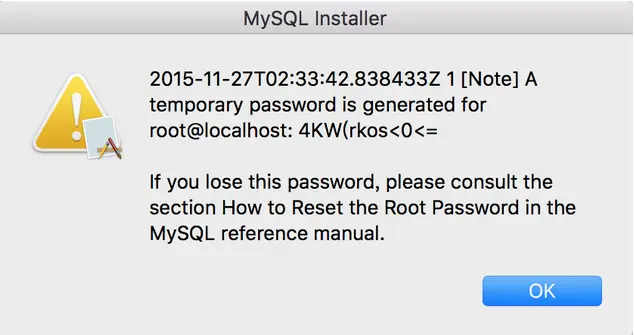
网上找了一张图片提醒大家,我安装的时候没有保存,所以安装完不能登录,稍后会告诉大家怎么解决忘记密码的问题。
三:启动MySQL
打开系统偏好设置,会发现多了一个MySQL图标,点击它,会进入MySQL的设置界面:
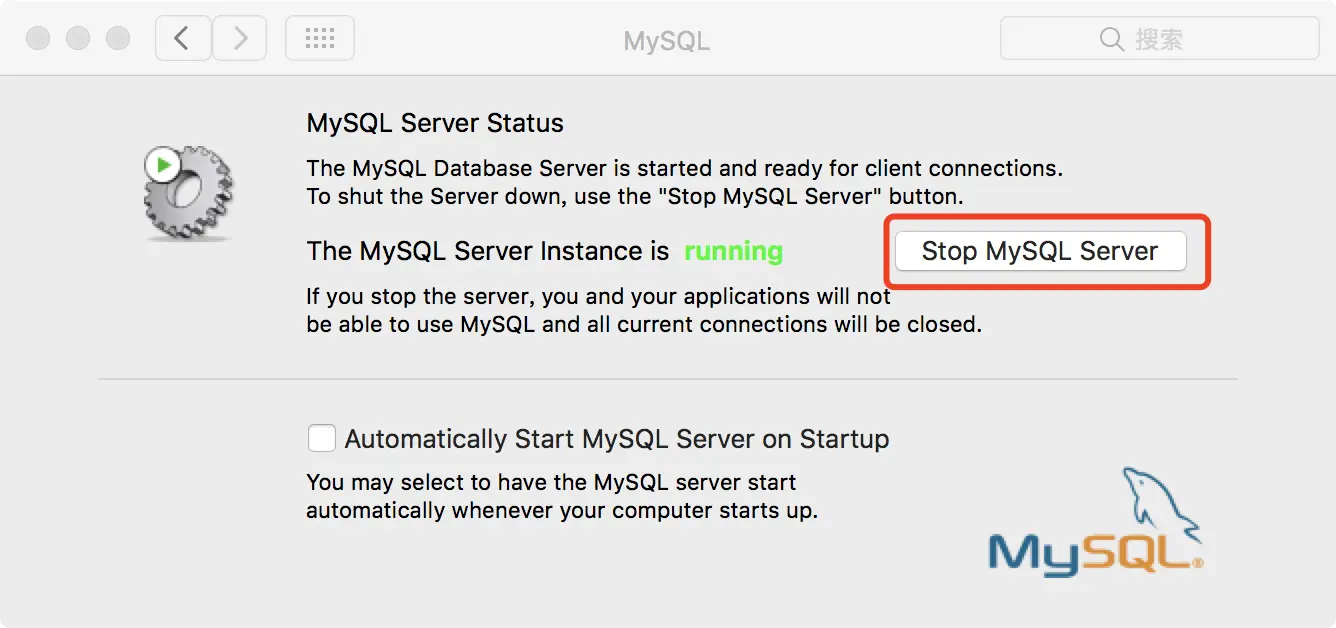
安装之后,默认MySQL的状态是stopped,关闭的,需要点击“Start MySQL Server”按钮来启动它,启动之后,状态会变成running。下方还有一个复选框按钮,可以设置是否在系统启动的时候自动启动MySQL,默认是勾选的,建议取消,节省开机时间。
四:终端连接MySQL
打开终端,为Path路径附加MySQL的bin目录
PATH="$PATH":/usr/local/mysql/bin 然后通过以下命令登陆MySQL(密码就是前面自动生成的临时密码)
mysql -u root -p
登陆成功,但是运行命令的时候会报错,提示我们需要重设密码。
mysql> show databases;ERROR 1820 (HY000): You must reset your password using ALTER USER statement before executing this statement.mysql>
修改密码,新密码为123456
set PASSWORD =PASSWORD('123456');
再次执行show databases;就正常了。
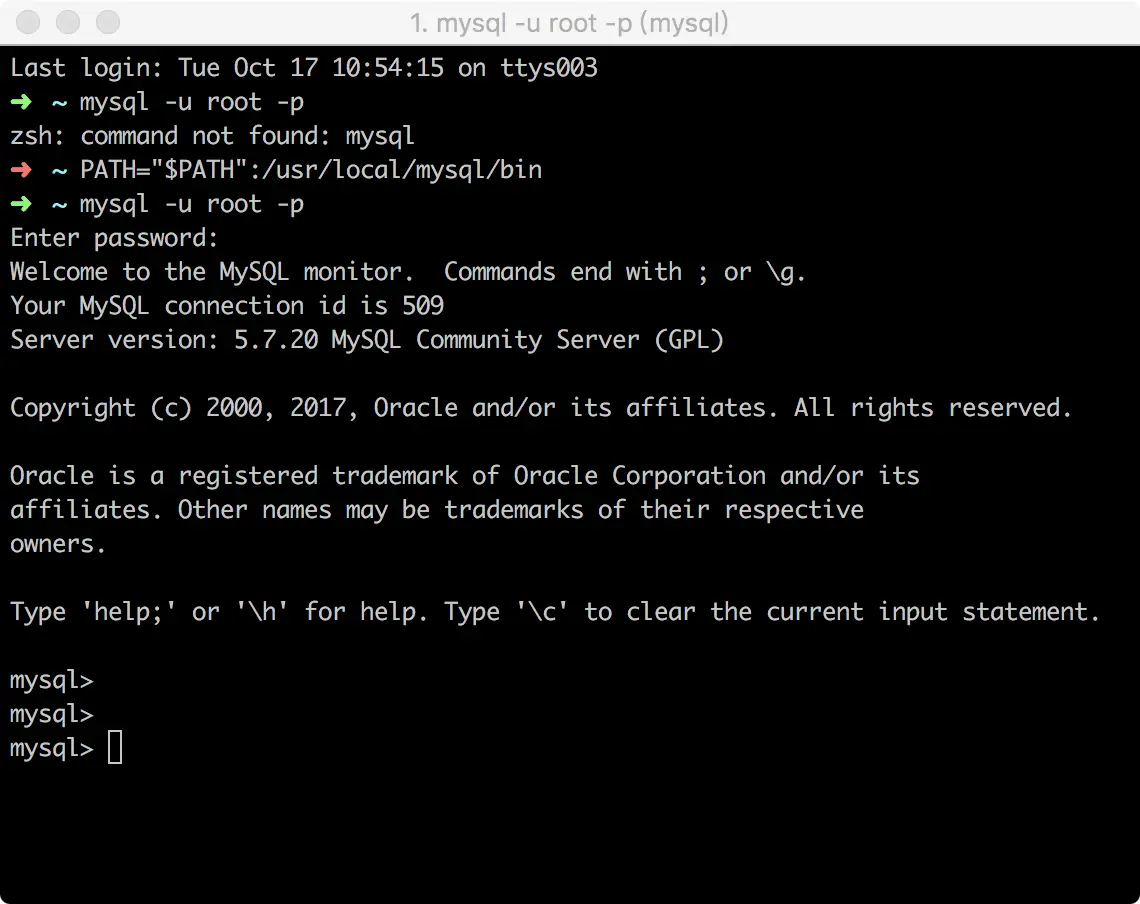
五:忘记密码
解决MAC下MySQL忘记初始密码的方法
我在安装的过程中忽略了初始密码,导致安装成功之后无法登陆
不过只要大家注意安装过程中的提示,就不会再踩这个坑了?
第一步
点击系统偏好设置->最下边点MySQL,在弹出页面中,关闭服务
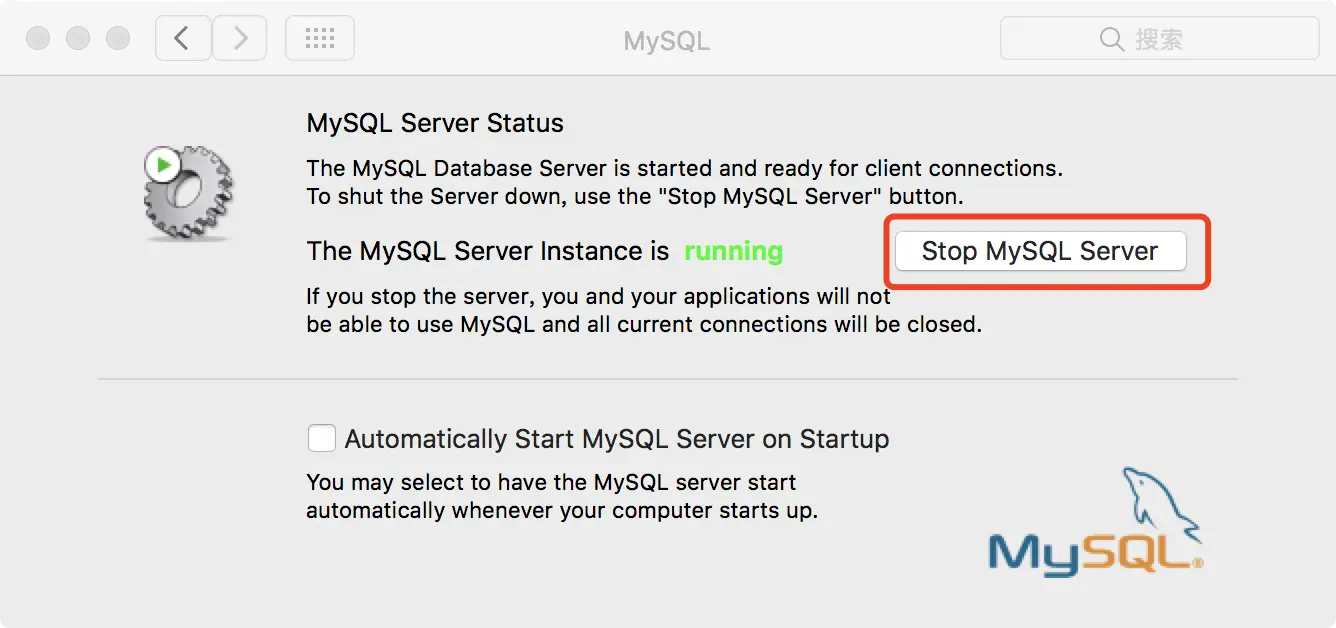
第二步
进入终端输入
cd /usr/local/mysql/bin/
回车后 登录管理员权限
sudo su
回车后输入以下命令来禁止mysql验证功能
./mysqld_safe --skip-grant-tables &
回车后mysql会自动重启(偏好设置中mysql的状态会变成running)
第三步
输入命令
./mysql
回车后,输入命令
FLUSH PRIVILEGES
回车后,输入命令
SET PASSWORD FOR 'root'@'localhost' = PASSWORD('你的新密码'); OK,可以了,新密码设置成功!!





















 836
836

 被折叠的 条评论
为什么被折叠?
被折叠的 条评论
为什么被折叠?








